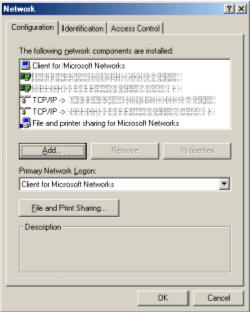שלב 1
לחץ באמצעות הכפתור הימני של העכבר על ה-ICON של Network Neighborhood או My Network Neighborhood (השם תלוי בסוג מערכת ההפעלה המותקנת אצלך). בתפריט שיפתח בחר את ה-Properties.
בשלב זה עליך לראות מסך הדומה לזה המופיע מצד שמאל. במסך יופיעו, בין השאר, השירותים הבאים:
-
מופע אחד של Clients for Microsoft Networks.
-
שני כרטיסי רשת -- אחד המתחבר לממשק החיבור לאינטרנט והשני המתחבר לכרטיס הרשת במחשב השני.
-
שני מופעים של TCP/IP -- אחד עבור כל כרטיס רשת.
-
מופע אחד של File and Printer Sharing.
-
יתכן ויופיעו שני מופעים של הפרוטוקול NetBEUI, אחד עבור כל כרטיס רשת.
את שני מופעי ה-NetBEUI, אם יש כאלה, יש למחוק באמצעות כפתור ה-Remove. אם קיימים מופעים של שירותים נוספים שאינם רשומים לעיל (כמו IPX של חברת Novell), ניתן למחוק גם אותם באמצעות כפתור ה-Remove.
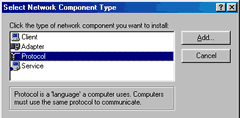 אם
אין במסך שני מופעי TCP/IP, יש להתקין פרוטוקול זה
באמצעות לחיצה על כפתור ה-ADD, בחירה ב-Protocol
ושוב לחיצה על כפתור ה-ADD.
אם
אין במסך שני מופעי TCP/IP, יש להתקין פרוטוקול זה
באמצעות לחיצה על כפתור ה-ADD, בחירה ב-Protocol
ושוב לחיצה על כפתור ה-ADD.
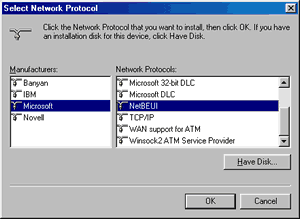 במסך
שיפתח, יש לבחור בצד ימין את Microsoft, ובצד שמאל את
הפרוטוקול TCP/IP. לאחר סיום ההתקנה, יש לבצע
Reboot.
במסך
שיפתח, יש לבחור בצד ימין את Microsoft, ובצד שמאל את
הפרוטוקול TCP/IP. לאחר סיום ההתקנה, יש לבצע
Reboot.
שים לב שבמהלך ההתקנה תידרש לתקליטור ה-Windows 98SE. וודא שהוא ברשותך לפני תחילת ההתקנה.
אם השירותים Client for Microsoft Networks ו-File and Printer Sharing אינם מופיעים, יש להתקין אותם באותה דרך, רק שהפעם יש לבחור ב-Service ולא ב-Protocol.
בסיום, יש לוודא שה-Primary Network Logon הוא Clients for Microsoft Networks.
שלב 2
בשלב זה יש להגדיר את מאפייני כרטיס הרשת המתחבר אל המחשב השני.
לחץ באמצעות הכפתור הימני של העכבר על ה-ICON של Network Neighborhood או My Network Neighborhood (השם תלוי בסוג מערכת ההפעלה המותקנת אצלך). בתפריט שיפתח בחר את ה-Properties. במסך שיפתח, סמן את פרוטוקול ה-TCP/IP הקשור לכרטיס הרשת המתחבר אל המחשב השני ולחץ על Properties. שים לב לא לבחור בממשק המחבר את המחשב אל מודם הפס הרחב!!
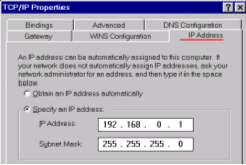 במסך
שיפתח לפניך, בחר ב-TAB של IP Address
והקלד את הנתונים הבאים:
במסך
שיפתח לפניך, בחר ב-TAB של IP Address
והקלד את הנתונים הבאים:
-
IP Address: 192.168.0.1
-
Subnet Mask: 255.255.255.0
בשלב זה, התעלם משאר השדות וה-TAB-ים. לחץ OK לאישור פעמיים. בצע Reboot.
שלב 3
בשלב זה יש לוודא ששרת ה-ICS מצליח להתחבר אל רשת האינטרנט. על מנת לוודא זאת, פתח את דפדפן האינטרנט שלך וודא שבאפשרותך להגיע לאתרים שונים.
אם אינך מצליח להתחבר אל האינטרנט -- עליך להתקין חייגן אינטרנט ולפעול על פי ההנחיות שהגיעו יחד עם מודם הפס הרחב שברשותך ועל פי הוראות ספק האינטרנט שלך. במקרה של מודם פס רחב המתחבר לכרטיס רשת, וודא שחברת אותו אל כרטיס הרשת הנכון.
בסיום ההתקנה וודא שיש באפשרותך להתחבר אל רשת האינטרנט על ידי הפעלת דפדפן האינטרנט שלך.
שים לב: הצלחה בשלב זה הינה קריטית. אם אין באפשרותך להתחבר אל רשת האינטרנט ממחשב זה, התקנת ה-ICS לא תצליח.
שלב 4
בשלב זה יש להתקין את מודול ה-ICS.
הערה: אם כבר מותקנת תוכנת ICS על המחשב, יש להסירה באופן מלא!! על מנת להסיר אותה יש להפעיל את ה-Control Panel, לבחור ב-Add/Remove Programs, לבחור את ה-TAB השני (Windows Setup), לסמן את Internet Tools, ללחוץ Details ובחלון שיפתח למחוק את ה-V ליד השורה Internet Connection Sharing. יש ללחוץ פעמיים OK ולתת למחשב לבצע Reboot ורק אז לחזור לתהליך התקנת מודול ה-ICS. (ניתן להיעזר בשני צילומי המסך שלהלן על מנת להבין את תהליך ההסרה).
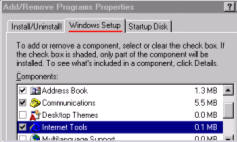 על
מנת להתקין את מודול ה-ICS, יש לבחור מתפריט
ה-Start את ה-Control Panel. במסך שיפתח יש להקליק על Add/Remove
Programs ובמסך שיפתח ללחוץ על ה-TAB של Windows Setup.
יש לסמן את השורה Internet Tools וללחוץ על Details.
על
מנת להתקין את מודול ה-ICS, יש לבחור מתפריט
ה-Start את ה-Control Panel. במסך שיפתח יש להקליק על Add/Remove
Programs ובמסך שיפתח ללחוץ על ה-TAB של Windows Setup.
יש לסמן את השורה Internet Tools וללחוץ על Details.
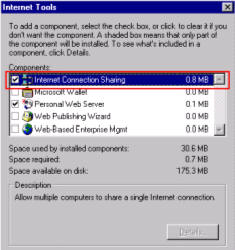
בחלון שיפתח יש לסמן את האופציה Internet Connection Sharing וללחוץ על OK פעמיים.
בשלב זה תתחיל התקנת מודול ה-ICS. סביר להניח שבמהלכה תתבקשו לספק את דיסק ההתקנה של Windows 98SE לכן וודא שהוא ברשותך לפני התחלת ההתקנה.
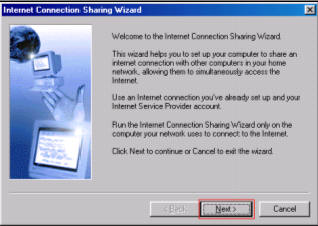 בסיום
ההתקנה, יתחיל לרוץ אשף (Wizard) התקנת מודול ה-ICS
ויופיעו המסכים הבאים (או כאלה שמאוד דומים להם).
בסיום
ההתקנה, יתחיל לרוץ אשף (Wizard) התקנת מודול ה-ICS
ויופיעו המסכים הבאים (או כאלה שמאוד דומים להם).
במסך הראשון -- לחץ NEXT.
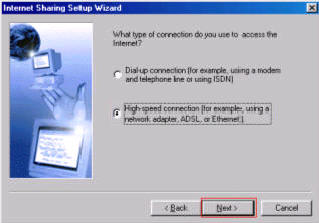 במסך
השני, יש לבחור את הכפתור בהתאם לאופן החיבור של המחשב אל האינטרנט.
במסך
השני, יש לבחור את הכפתור בהתאם לאופן החיבור של המחשב אל האינטרנט.
זהו שלב קריטי!! קרא בעיון את ההוראות!!
אם אתה עושה שימוש בחייגן בכדי להתחבר לאינטרנט, בחר בכפתור הראשון שמתחיל במילים Dial-up.
אם אתה לא עושה שימוש בחייגן, בחר בכפתור השני שמתחיל במילים High Speed.
שים לב, בדרך כלל נעשה שימוש בחייגן במקרים הבאים:
-
חיבור ADSL ב-PPTP (כמו אלקטל STH).
-
חיבור ADSL עם מודם USB או PCI.
-
חיבור ADSL עם מודם ETHERNET ב-PPPOE (כמו ECI).
-
חיבור כבלים עם מודם ETHERNET או USB בשיטת DHCP+PPTP.
לאחר בחירת הכפתור המתאים, לחץ על NEXT.
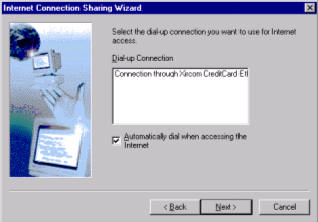 אם סימנת את הכפתור הראשון, תוצג לך רשימה של חייגנים.
אם סימנת את הכפתור הראשון, תוצג לך רשימה של חייגנים.
במסך המוצג, בחר את החייגן שבאמצעותו נעשה החיבור לאינטרנט ולחץ NEXT.
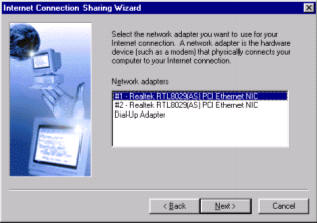 לחילופין,
אם סימנת את הכפתור השני, יוצג המסך הבא. במסך זה יש לסמן את הממשק
המתחבר אל מודם הפס הרחב.
לחילופין,
אם סימנת את הכפתור השני, יוצג המסך הבא. במסך זה יש לסמן את הממשק
המתחבר אל מודם הפס הרחב.
זהירות: האשף אינו מסמן איזה מבין הממשקים הוא זה המתחבר אל מודם הפס הרחב ועליך לבחור את הממשק הנכון.
אם לא תבחר הממשק הנכון, יהיה עליך להסיר ולהתקין מחדש את מודול ה-ICS.
לאחר סימון הממשק הנכון, יש ללחוץ על NEXT.
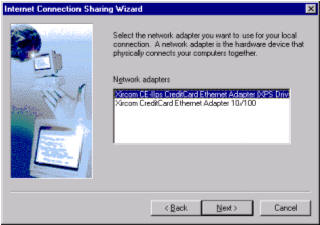 אם
ממשק החיבור שלך לאינטרנט הוא חייגן (כלומר סימנת את הכפתור הראשון), יתכן
ויוצג לפניך המסך הבא.
אם
ממשק החיבור שלך לאינטרנט הוא חייגן (כלומר סימנת את הכפתור הראשון), יתכן
ויוצג לפניך המסך הבא.
במקרה זה עליך לסמן את כרטיס הרשת המתחבר אל המחשב השני ברשת.
גם כאן יש לשים לב שהאשף מזהה את הכרטיסים בשמם ולא על פי סוג החיבור. לכן אם לא יבחר הממשק הנכון, יהיה עליך להסיר ולהתקין מחדש את מודול ה-ICS.
בחר את הממשק המתאים ולחץ על NEXT.
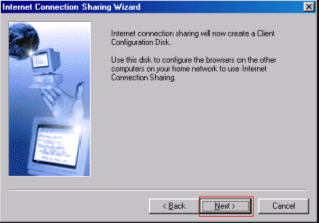 במסך
הבא, יציע לך האשף ליצר דיסקט התחברות עבור המחשבים האחרים ברשת.
במסך
הבא, יציע לך האשף ליצר דיסקט התחברות עבור המחשבים האחרים ברשת.
לחץ NEXT.
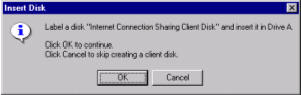 כיוון
שאין לנו צורך בדיסקט זה, יש ללחוץ בחלון שיפתח על CANCEL.
כיוון
שאין לנו צורך בדיסקט זה, יש ללחוץ בחלון שיפתח על CANCEL.
במסך שיוצג לפניך לחץ FINISH -- פעולת האשף הסתימה.
בסיום ההתקנה, יבצע המחשב Reboot.
שלב 5
במחשב בו מותקנת תוכנת ICS, חשוב לוודא שמשאבי הרשת הפנימית אינם נחשפים לאינטרנט. במחשב זה מצויים שני ממשקי רשת -- אחד המחובר למודם הפס הרחב והשני אל כרטיס הרשת במחשב השני.
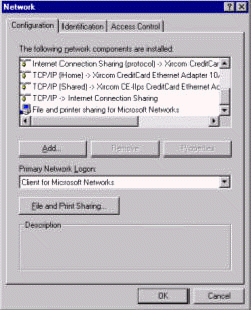 ב-Desktop, לחץ באמצעות הכפתור
הימני של העכבר על ה-ICON של
Network Neighborhood או My Network Neighborhood
(השם תלוי בסוג מערכת ההפעלה המותקנת אצלך).
בתפריט שיפתח בחר את ה-Properties.
ב-Desktop, לחץ באמצעות הכפתור
הימני של העכבר על ה-ICON של
Network Neighborhood או My Network Neighborhood
(השם תלוי בסוג מערכת ההפעלה המותקנת אצלך).
בתפריט שיפתח בחר את ה-Properties.
במסך שיפתח ישנן שתי שורות עם פרוטוקול TCP/IP. פרוטוקול ה-TCP/IP עם המילה HOME מצביע על ממשק הרשת המתחבר אל כרטיס הרשת במחשב השני. פרוטוקול ה-TCP/IP עם המילה SHARED מצביע על כרטיס הרשת המתחבר אל מודם ה-ADSL.
סמן את פרוטוקול ה-TCP/IP עם המילה SHARED. לחץ על כפתור ה-Properties.
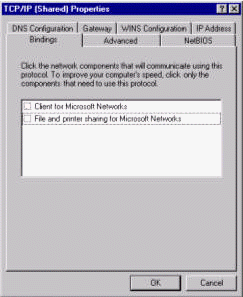 במסך
שיפתח, בחר ב-TAB
ה-Bindings. בחלון שיפתח מחק את שני הסימונים --
Client for Microsoft Networks ו-File and Printer Sharing
במסך
שיפתח, בחר ב-TAB
ה-Bindings. בחלון שיפתח מחק את שני הסימונים --
Client for Microsoft Networks ו-File and Printer Sharing
אם שירות זה יהיה מופעל, קיימת סכנה שמשאבי הרשת הפנימית יהיו חשופים ברשת האינטרנט.
לחץ על OK פעמיים ובצע Reboot.
עבור להגדרת מחשבי ה-Client.